Cách khắc phục khi máy tính khởi động lại ngẫu nhiên
Hồng Gấm
- 909Cách khắc phục khi máy tính khởi động lại ngẫu nhiên
Một máy tính khởi động lại ngẫu nhiên có thể không sử dụng được. Tệ hơn nữa, điều này thường xảy ra mà không có cảnh báo, thông báo lỗi hoặc nguyên nhân rõ ràng. Hướng dẫn khắc phục sự cố khi máy tính khởi động lại ngẫu nhiên của chúng tôi sẽ giúp bạn giải quyết vấn đề khó nắm bắt này.
Tại sao máy tính của tôi khởi động lại mà không có cảnh báo?
Một số vấn đề có thể khiến máy tính khởi động lại mà không có cảnh báo, nhưng hầu hết đều thuộc một số loại chính.
Sự cố về cách cung cấp điện cho PC.
- Phần cứng quá nóng.
- Phần cứng bị lỗi.
- Một lỗi phần mềm hoặc hệ điều hành.
- Phần mềm độc hại và ransomware.
Cách khắc phục khi máy tính khởi động lại ngẫu nhiên
Có rất nhiều vấn đề có thể khiến máy khởi động lại ngẫu nhiên và khiến việc tìm ra nguyên nhân trở nên khó khăn. Các bước dưới đây theo thứ tự sẽ giúp bạn tìm ra nguyên nhân cốt lõi của vấn đề.
1). Vô hiệu hóa tự động khởi động trong hệ thống lỗi. Thay đổi này sẽ không khắc phục được sự cố nhưng có thể khiến máy tính không khởi động lại nếu nguyên nhân là do sự cố phần mềm hoặc hệ điều hành. Ngăn chặn việc khởi động lại ngẫu nhiên có thể giúp bạn có cơ hội nhìn thấy thông báo lỗi và xác định nguyên nhân tốt hơn.
2) Kiểm tra dây nguồn và kết nối của nó với cả PC và nguồn điện (có thể là trên tường, nhưng cũng có thể là thiết bị chống sét lan truyền hoặc thiết bị dự phòng pin).
3) Kiểm tra ổ cắm điện cung cấp điện cho máy tính của bạn. Hãy chú ý đến các thiết bị khác được kết nối với ổ cắm khi máy tính khởi động lại. Họ cũng bị mất quyền lực phải không? Nếu vậy, vấn đề có thể là ở ổ cắm trên tường chứ không phải ở máy tính.
4) Kiểm tra kỹ nút nguồn và nút khởi động lại của máy tính. Hãy chắc chắn rằng chúng không có đồ vật, vật nuôi và trẻ em. Di chuyển bất cứ thứ gì có thể vô tình kích hoạt nút nguồn hoặc nút khởi động lại.
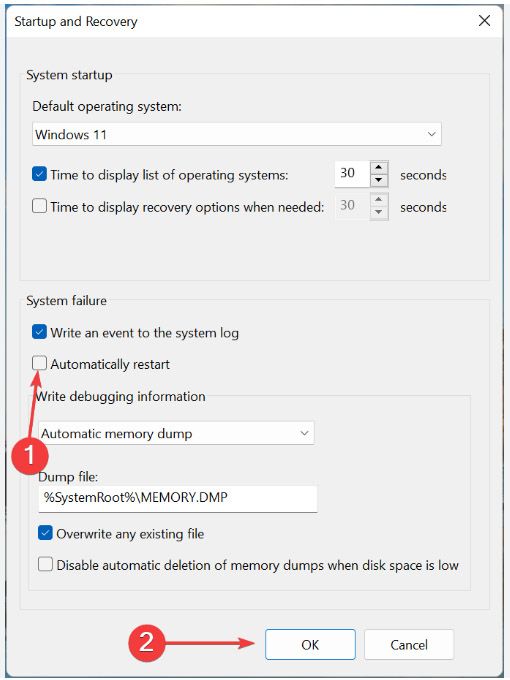
5) Tìm các dấu hiệu cho thấy PC của bạn đang quá nóng. Ngoài ra, bạn có thể sử dụng phần mềm để kiểm tra nhiệt độ CPU của máy tính theo thời gian thực. Mỗi PC đều có một loạt cảm biến theo dõi nhiệt độ bên trong. Chúng sẽ buộc tắt máy nếu nhiệt độ tăng đủ cao để làm hỏng phần cứng của PC.
Nhiệt độ tắt máy thay đổi tùy theo PC và đôi khi tùy theo cảm biến, nhưng nhiệt độ trên 100 độ C thường gây ra sự cố.
6) Lắc nhẹ PC của bạn. Kết nối bên trong lỏng lẻo có thể gây ra tình trạng khởi động lại ngẫu nhiên. Lắc hoặc di chuyển PC có thể gây ra sự cố. Nếu đúng như vậy thì đó là một dấu hiệu tốt cho thấy vấn đề nằm ở phần cứng bên trong và cần được sửa chữa.
7) Chạy Windows Update. Windows Update sẽ cài đặt các trình điều khiển mới nhất (ít nhất là một số trình điều khiển) và các bản sửa lỗi cho phần cứng PC của bạn. Việc cập nhật có thể khắc phục sự cố nếu sự cố xảy ra do lỗi phần mềm, trình điều khiển hoặc hệ điều hành.
8) Gỡ cài đặt phần mềm đã cài đặt gần đây. Sự cố có thể do lỗi phần mềm. Nếu quá trình khởi động lại ngẫu nhiên bắt đầu gần đây, hãy xem xét một số ứng dụng gần đây nhất mà bạn đã thêm vào máy tính của mình.
9) Cài đặt và chạy phần mềm chống vi-rút nếu bạn chưa cài đặt phần mềm này. Loại bỏ bất kỳ phần mềm độc hại mà nó tìm thấy. Phần mềm độc hại thường không khởi động lại máy tính vì điều này hiếm khi mang lại lợi ích cho người tạo ra nó. Tuy nhiên, phần mềm độc hại có thể gây ra nhiều sự cố không mong muốn dẫn đến việc khởi động lại ngẫu nhiên.
10) Đặt lại Windows bằng tùy chọn Giữ tệp của tôi. Việc đặt lại sẽ xóa hầu hết phần mềm nhưng vẫn giữ lại một số tệp và cài đặt. Nó có thể xóa phần mềm hoặc cài đặt gây ra tình trạng khởi động lại ngẫu nhiên.
11) Cài đặt lại Windows. Giải pháp thay thế cho việc thiết lập lại này sẽ xóa sạch hoàn toàn Windows, bao gồm tất cả phần mềm và tệp, mang lại một khởi đầu mới.
12) Nếu việc khởi động lại ngẫu nhiên vẫn tiếp diễn sau bước này thì vấn đề có thể là do phần cứng máy tính của bạn chứ không phải Windows hoặc phần mềm đã cài đặt.
Mở máy tính của bạn và làm sạch mọi bụi bẩn. Ngoài ra, hãy kiểm tra các kết nối bên trong để đảm bảo chúng không bị lỏng.
13) Loại bỏ mọi nâng cấp phần cứng được cài đặt gần đây. Phần cứng mới có thể gây ra xung đột không mong muốn. Việc hoàn nguyên về phần cứng đã sử dụng trước đây có thể khắc phục được sự cố.
14) Nếu bạn đang sử dụng máy tính để bàn, hãy thay thế nguồn điện. Bộ nguồn chuyển đổi nguồn điện từ ổ cắm trên tường thành nguồn điện cho các bộ phận PC khác nhau có thể sử dụng. Sự cố với nguồn điện có thể gây ra tình trạng khởi động lại ngẫu nhiên, cùng nhiều vấn đề khác.
15) Kiểm tra kỹ bo mạch chủ và các thành phần bên trong khác có thể nhìn thấy được. Tìm kiếm các dấu hiệu của phần cứng bị lỗi, chẳng hạn như pin bị phồng (nếu bạn sử dụng máy tính xách tay) hoặc tụ điện bị phồng.
Bạn có thể không khắc phục được những sự cố này tại nhà nhưng việc xác định chúng sẽ giúp cửa hàng sửa chữa tìm ra và khắc phục sự cố.
16) Máy tính của bạn vẫn khởi động lại ngẫu nhiên phải không? Sự cố có thể là do lỗi phần cứng của một thành phần quan trọng trong máy tính của bạn. Bạn sẽ cần phải mang máy tính đến cửa hàng sửa chữa hoặc nhà sản xuất máy tính để sửa chữa nếu máy tính vẫn còn bảo hành.
THÔNG TIN CHI TIẾT LIÊN HỆ:
HOTLINE: 0909 330 808
===========================
* ĐỊA CHỈ CỬA HÀNG PROCARE24H.VN:
🏘Địa chỉ Shop 1: 103A Thoại Ngọc Hầu, Phường Hoà Thạnh, Quận Tân Phú. (Ngay ngã tư Thoại Ngọc Hầu và Luỹ Bán Bích, sát bên phòng khám Hy Vọng)
🏘Địa chỉ Shop 2: 37 Nguyễn Thái Sơn, Phường 4, Quận Gò Vấp (Gần ngã 3 Phạm Ngũ Lão và Nguyễn Thái Sơn)




































